Система обновления конфигурации
Функция "Обновление конфигурации" позволяет переносить изменения в конфигурации с одного аккаунта (компьютера) на другой. Например, при разработке на отдельном аккаунте.
Как это работает?
- Изменения, внесённые в конфигурацию (изменения настроек полей, шаблонов, записей, бизнес-процессы и прочее), сохраняются в специальный файл.
- Этот файл можно перенести на другой аккаунт или машину и применить обновление. Система аккуратно интегрирует изменения, сохраняя целостность данных.
Важно! Ревизия на аккаунте разработки и на основном аккаунте должны быть одинаковыми. Если ревизии будут разные, система не даст вам осуществить перенос.
Настройки
Перенос изменений состоит из следующих этапов:
Этап 1. Подготовка: создание резервной копии
Этап 2. Настройка аккаунта для разработки
Этап 3. Формирование файла обновления
Этап 4. Перенос изменений в основной аккаунт
Рассмотрим эти этапы.
Этап 1. Подготовка: создание резервной копии
- Перейдите в раздел Настройки → Бэкап.
- Выберите тип бэкапа:
- Без файлов – если не будут меняться прикрепленные ранее документы.
- Полный бэкап – если требуется сохранить всё (ограничение: не более 4 ГБ).
Создать бэкап, превышающий 4 Гб вам помогут специалисты из службы технической поддержки.
- Задайте понятное название (например, "До изменений 2025-06-09_16-11-01"), чтобы позже легко найти нужную версию.
- Сохраните бэкап во внутренний архив.
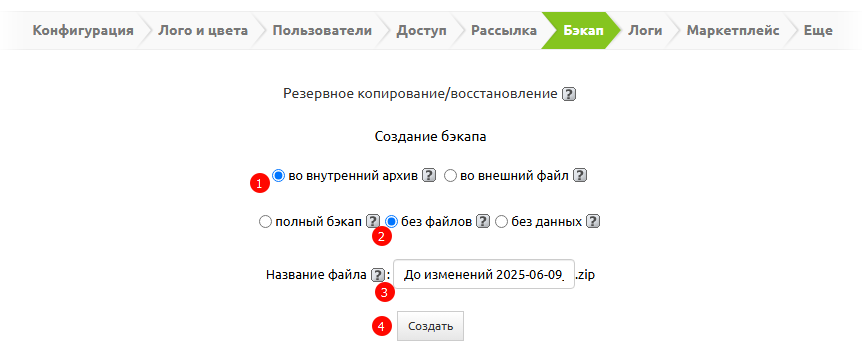
Этап 2. Настройка аккаунта для разработки
- Перейдите в Настройки → Еще → Обновление конфигурации.
- Укажите канал разработки (например, "Разработка 1"), отличный от основного аккаунта.
- Сохраните изменения.
Теперь можно вносить правки в конфигурацию (настройки, поля, процессы и т. д.).
Этап 3. Формирование файла обновления
После внесения изменений:
- Вернитесь в Настройки → Еще → Обновление конфигурации.
- В данном разделе выполняется создание файла, с помощью которого возможно будет переносить доработки конфигурации.
Оригинальная конфигурация - в данном поле выбирается бэкап конфигурации из внутреннего архива, который был сделан до начала внесения изменений в конфигурацию.
Название файла - в данном поле необходимо указать имя для файла обновлений.
После того, как вы внесли изменения в конфигурацию, необходимо зайти в данный раздел и выбрать ранее сохраненный бэкап с оригинальной конфигурацией, после чего нажатием на кнопку "Сформировать" будет создан файл обновлений, который возможно будет загрузить в другую конфигурацию для переноса доработок.
- Нажмите "Сформировать" – система сравнит текущую конфигурацию с исходной и выдаст список изменений.
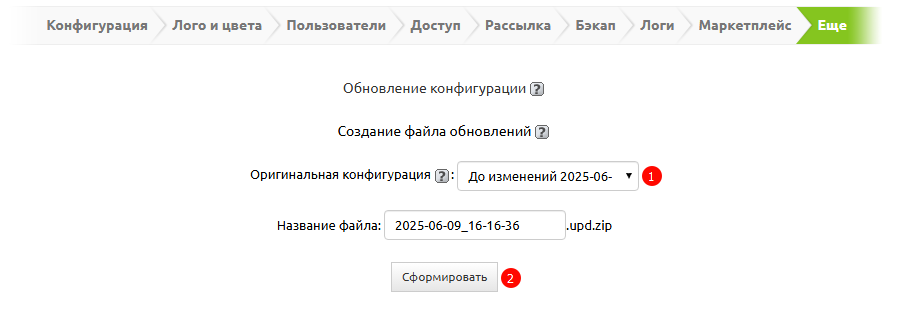
- Проверьте изменения (можете убрать галочки у изменений, которые не хотите переносить) и нажмите "Создать".

- Система создаст файл обновлений, который возможно будет загрузить в другую конфигурацию для переноса доработок. И сохранит его на ПК (обычно в папке "Загрузки").
Этап 4. Перенос изменений в основной аккаунт
Важно! Рекомендуем перед применением изменений на основном аккаунте создать резервную копию конфигурации основного аккаунта.
- Откройте основной аккаунт и перейдите в Настройки → Еще → Обновление конфигурации.
- Загрузите файл обновления ("Выбрать файл" → укажите сохраненный ранее файл → "Загрузить").
- После этого откроется меню, в котором можно будет выбрать те изменения, которые Вы хотите перенести в вашу конфигурацию. Проверьте список изменений – если ошибок и предупреждений нет, нажмите "Применить".
Система может выдать два типа предупреждений - оранжевое и красное.
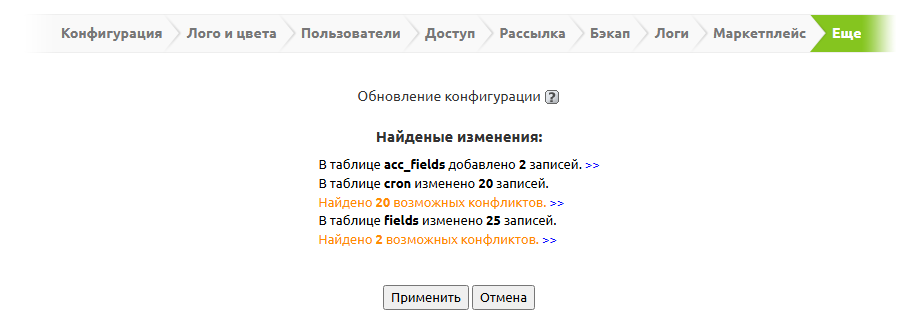
Оранжевое предупреждение - система обнаружила потенциальные несоответствия, но перенос возможен. Нажмите "Применить" – чаще всего изменения внесутся корректно.
Красная ошибка - перенос невозможен из-за критических конфликтов.
Основные причины:
- Разные версии (ревизии) конфигурации.
- В аккаунте разработки тестировались дополнения или модули, создающие служебные таблицы.
- Серьезные изменения структуры данных.
Что делать?
- Убедитесь, что ревизии совпадают.
- Отключите сторонние модули/дополнения в аккаунте разработки перед формированием обновления.
- Если ошибка остается – обратитесь в поддержку.
Этап 4. Проверка изменений на основном аккаунте
Изменения могут появиться не мгновенно – подождите 5-10 минут.
Проверьте также ключевые функции, чтобы убедиться, что всё работает корректно.
Заключение. Для тестирования новой версии или ревизии вы можете отключить автообновления и проверить, как оно легло на ваши настройки, а уже после проверки обновить рабочий аккаунт.
Каналы разработки
Выбор канала разработки перед началом внесения изменений в конфигурацию позволяет избежать конфликтов по ID элементов при создании файлов и обеспечивает корректное применение обновлений.
Варианты каналов разработки
| Канал | Описание | Возможность создания файла обновлений | Рекомендации по использованию |
|---|---|---|---|
| Пользовательский | Канал по умолчанию | ❌ Нельзя создать файл обновлений | Выбирать, если не планируется переносить изменения |
| Разработка 1...N | Каналы для активной разработки | ✅ Можно создавать файлы обновлений | Использовать при планах создавать обновления. Каждый разработчик - уникальный канал |
Если изменения будут переноситься:
- Выберите уникальный канал ("Разработка 1", "Разработка 2" и т.д.)
- Убедитесь, что в основном аккаунте стоит "Пользовательский" канал либо любой другой, не совпадающий с каналами разработчиков (данный пункт факультативен, если вы уверены, что на оригинальной программе не будет самостоятельно изменяться конфигурация).

